Stable Diffusionの利用にはある程度スペックの高いPCが必要とされていますが、CPUについても気になるところですよね。
今回は、Stable Diffusionの利用におけるCPUの性能やおすすめCPU、CPUのみでの動かし方などをご紹介していきます!
※Stable Diffusionの立ち上げ方や使い方については、以下の記事で詳しく解説しています。
Stable DiffusionでCPUの性能はどのくらい必要?
結論から言うと、Stable DiffusionでCPUのスペックは特に気にしなくてOKです。
Stable DiffusionはGPUのVRAM容量に依存するため、CPUのスペックが低くても特に影響はありません。
優先度は低いですが、余裕がある場合はCPUの交換を検討してもよいでしょう。
※おすすめのPCスペックに関しては、以下の記事で詳しく解説しています。
romptn aiでは、Stable Diffusionに関する記事を300記事以上書いてきた知見を用いて、「0から始めるStable Diffusion」という書籍を執筆しています。今回、romptn aiの2周年を記念し、期間限定でその書籍データを無料でプレゼントいたします。
本キャンペーンは予告なく終了することがございます。Amazonでベストセラーも獲得した書籍になりますので、ぜひこの機会にプレゼントをお受け取りください!
\ Amazonでベストセラー獲得/
無料で今すぐ書籍をもらう ›おすすめのCPU3選!

CPUの交換を検討される方に向けて、Stable Diffusionを利用する際におすすめのCPUを3つご紹介します!
①Core i5-13600K
Core i5-13600Kは2022年10月にリリースされた、クリエイティブ・ゲーミングどちらの面においても優れている製品です。
お値段は張りますが、12C24TのCPUを超える性能を考えるとコスパは良いです。
性能がよい分消費電力が高いですが、CPUクーラーを使用することで改善できます。
予算に余裕があり、「せっかく交換するならStable Diffusionの利用以外でも優れている製品がいい!」という方におすすめです。
②AMD Ryzen 5 5600X
AMD Ryzen 5 5600Xは2020年10月にリリースされた、性能とコストのバランスが取れた製品です。
消費電力が抑えられる、CPUクーラーが同梱されているなどの点でコスパがよいです。
Core i5-13600Kと比べると性能は怠りますが、Stable Diffusionは問題なく利用できます。
ゲーミング面での性能も高いため、低コストでStable Diffusionやゲーミング面の性能をグレードアップさせたいという方におすすめです。
③Core i3-12100F
Core i3-12100Fは2022年1月にリリースされた、とにかくコストを抑えることができる製品です。
最低限の性能は持ち合わせているため、Stable Diffusionも問題なく利用することができます。
また、AMD Ryzen 5 5600X同様、CPUクーラーが同梱されています。
安価に手に入るため、予算を抑えて、最低限の性能をそろえたいという方におすすめです。
たった2時間のChatGPT完全入門無料セミナーで ChatGPTをフル活用するためのAIスキルを身につけられる!
今すぐ申し込めば、すぐに
ChatGPTをマスターするための
超有料級の12大特典も無料!
「CPU」でStable Diffusionを動かすことも可能!
Stable DiffusionはCPUのみで動かすこともできます。
しかし、生成時間がかかるなどの弱点もあるので、お試しで利用するぐらいがよいでしょう。
CPUのみで動かすためにはいくつか手順がありますので、ご紹介していきます。
必要なもの
CPUのみで動かすには、以下の4つをインストールする必要があります。
- Python3.10.6
- git
- Stable Diffusion
- モデル
※Python3.10.6とgitのインストール方法については、以下の記事を参考にしてください。
①Stable Diffusion Web UIのダウンロード
Python3.10.6とgitのインストールができたら、Stable Diffusionをダウンロードします。
1.まずは、Stable Diffusionをダウンロードするフォルダを作成します。
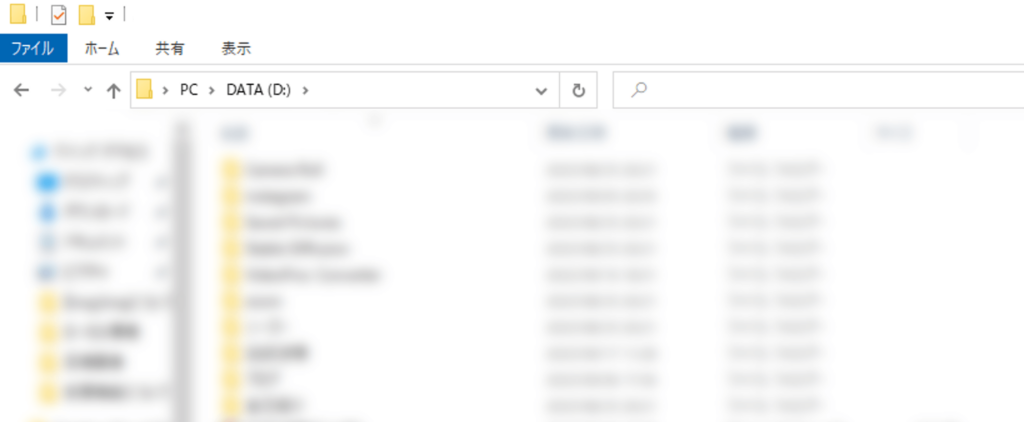
2.作成したフォルダ上で右クリック→「Open Git Bash here」をクリックします。
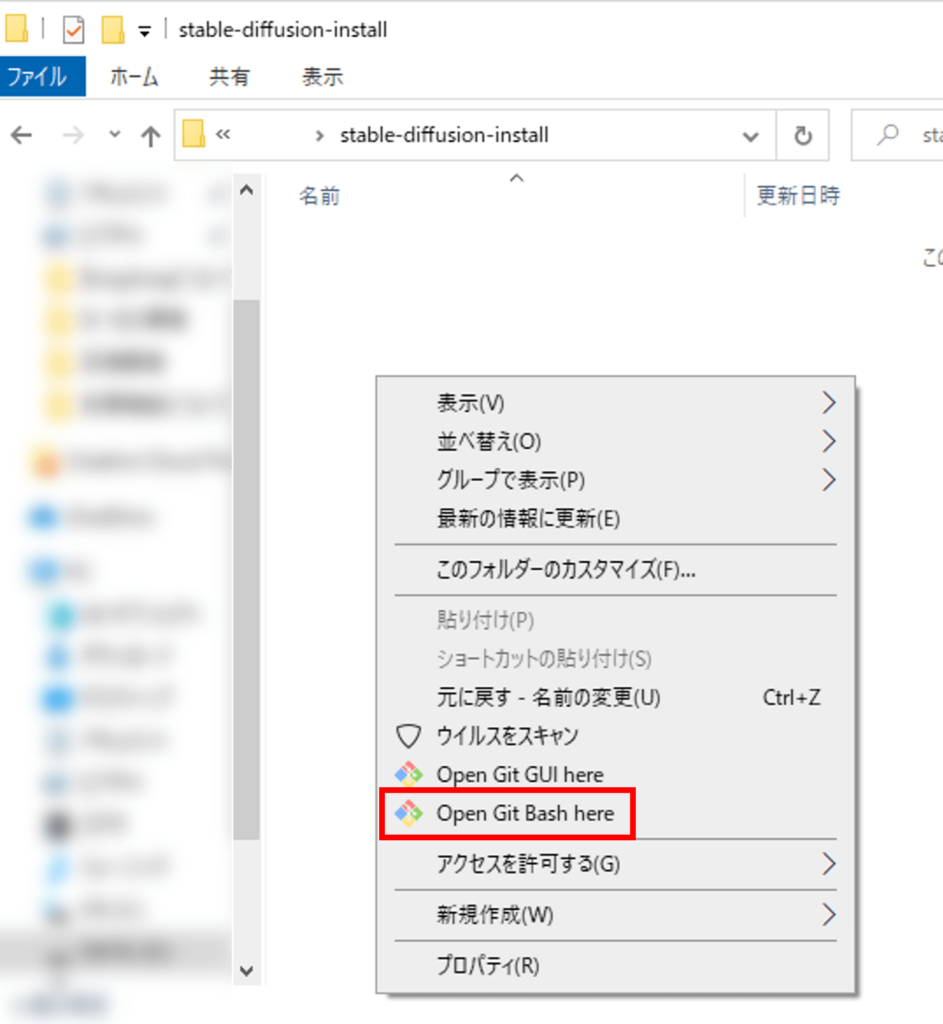
3.コマンドプロンプトが開くので、以下のコマンドを実行します。
git clone https://github.com/AUTOMATIC1111/stable-diffusion-webui.git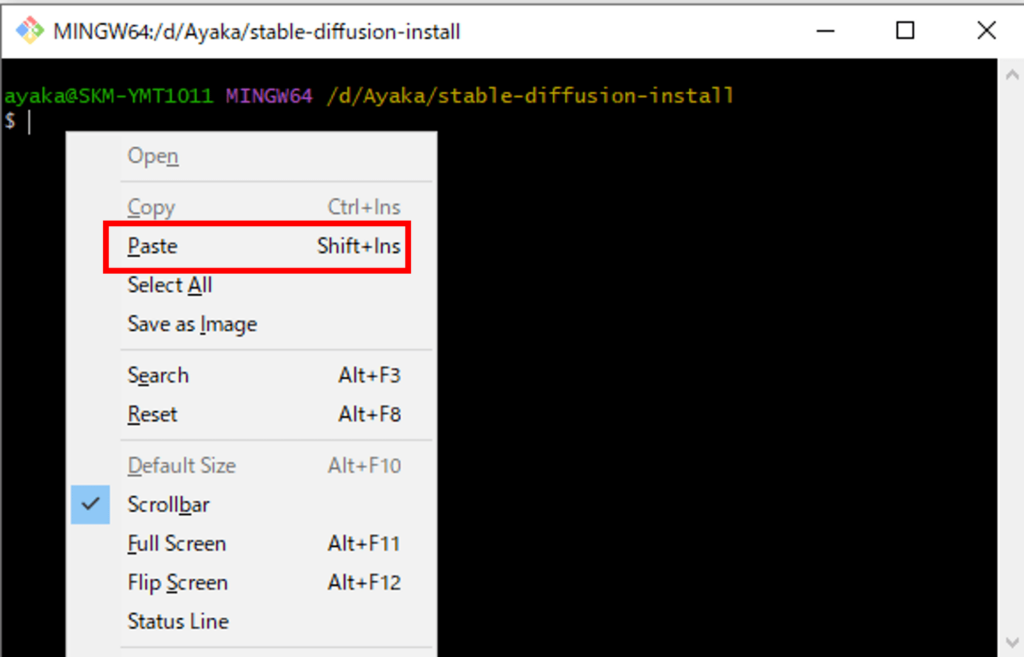
4.コマンドが止まったらダウンロードが完了した合図です。
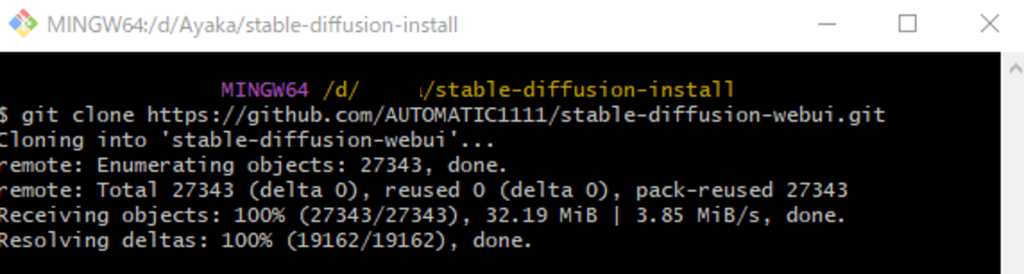
5.ダウンロードが完了すると、先ほど作成したフォルダ内に新しく「stable-diffusion-webui」というフォルダが作成されます。
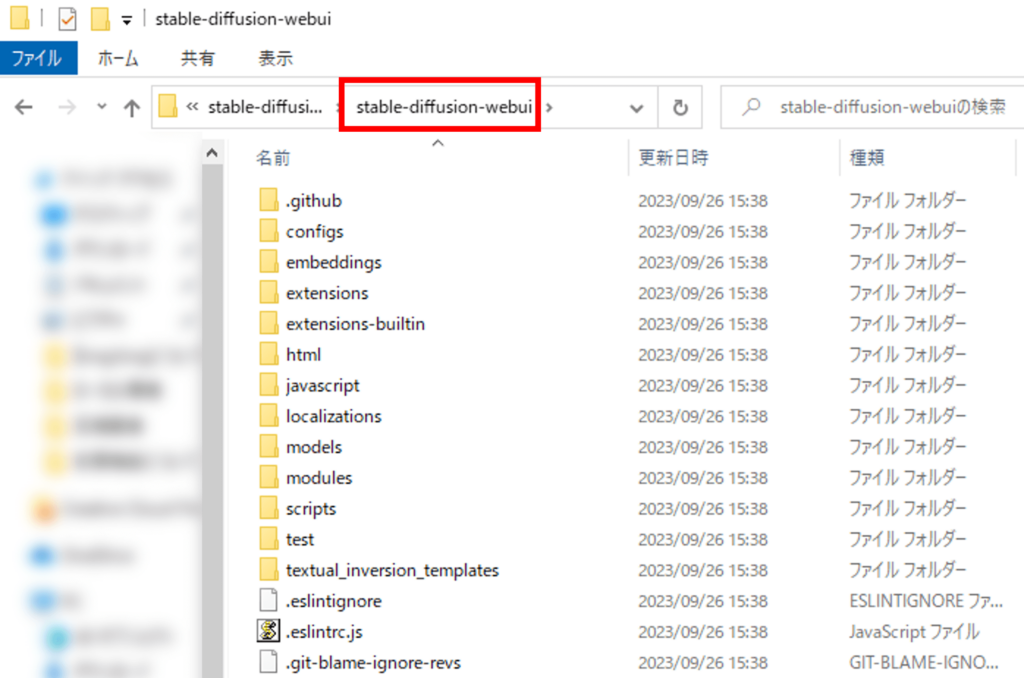
6.「stable-diffusion-webui」内の下から二番目にある「webui-user.bat」を右クリック→「編集」をクリックします。

7.メモ帳が表示されるので、「set COMMANDLINE_ARGS=」の後に以下のコマンドを追加します。
--use-cpu all --no-half --no-half-vae --skip-torch-cuda-test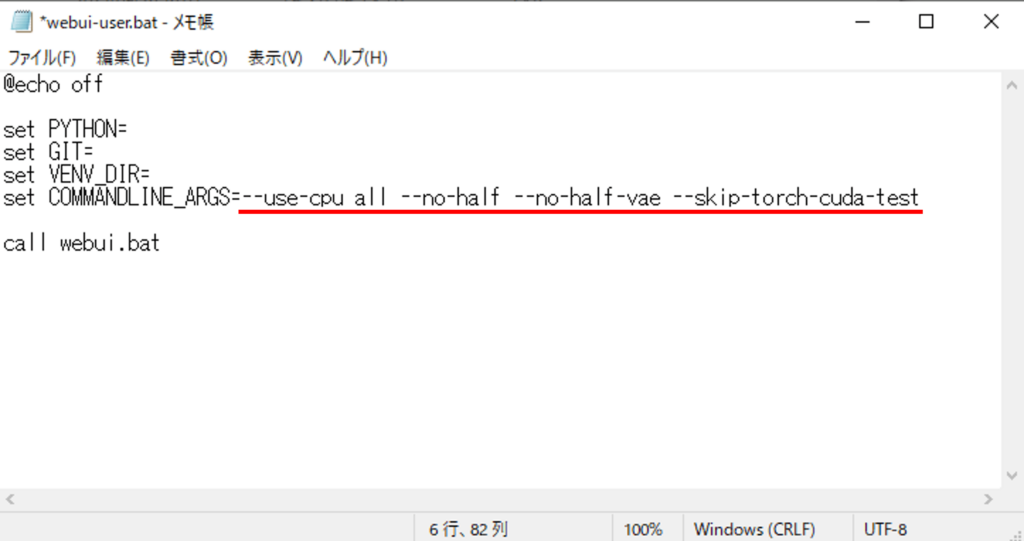
変更を保存して閉じてください。
8.つづいて、「stable-diffusion-webui」内の「launch.py」をクリックします。

9.クリックするとコマンドが表示されますので、こちらで完了です!
②モデルをダウンロードする
Stable Diffusionを利用するには生成する画像のベースとなるモデルのダウンロードも必要です。
モデルはCivitaiやHugging Faceからダウンロードできます。
今回は、Civitaiから「yayoi_mix」というモデルをダウンロードします。
1.モデルのページを開き、「Download」をクリックします。
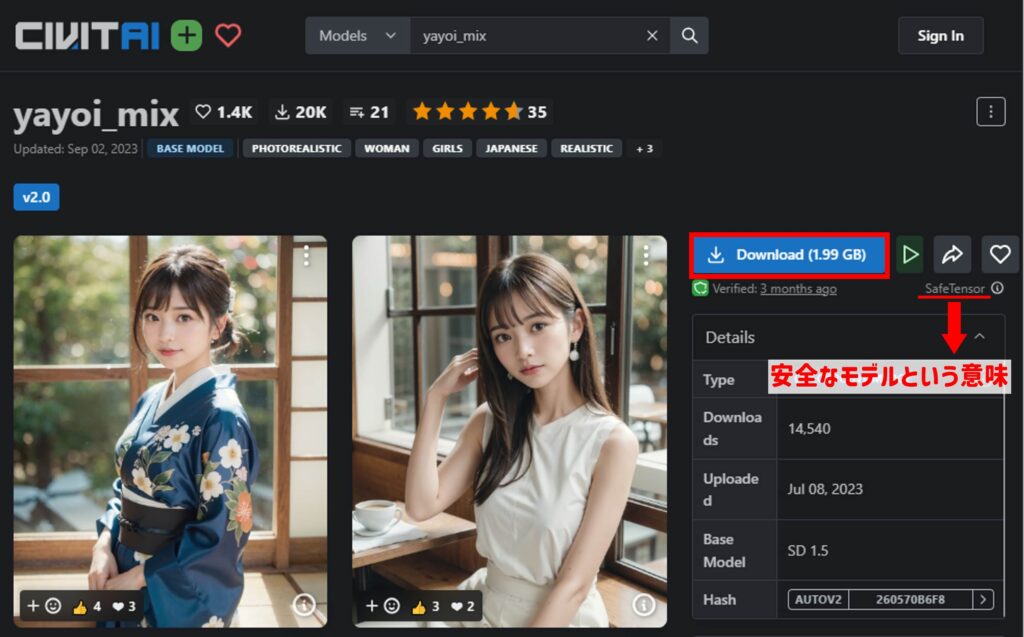
※ファイルのサイズが大きいため、少し時間がかかります。
2.先ほどの「stable-diffusion-webui」フォルダの「models」→「Stable-diffusion」内にダウンロードしたモデルを格納します。
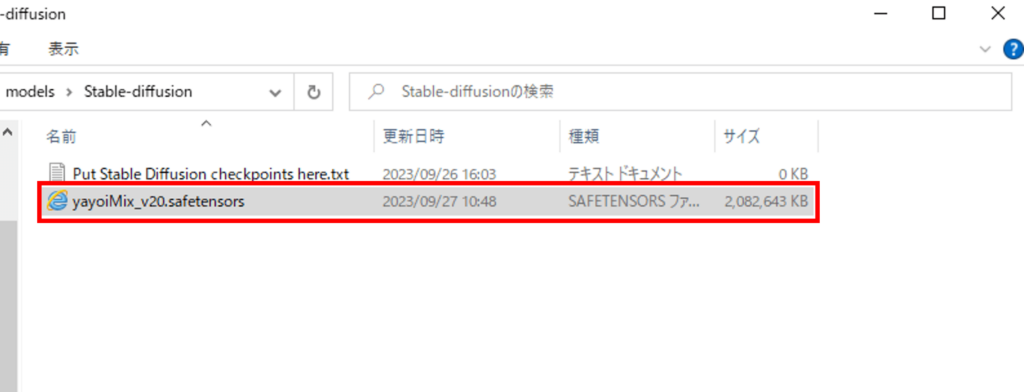
D:\作成したフォルダ\stable-diffusion-webui\models\Stable-diffusion③画像を生成する
全てのインストールが完了したところで、実際に画像生成してみましょう。
1.「stable-diffusion-webui」フォルダ→下から二番目の「webui-user.bat」をクリックしてStable Diffusionのインストールを開始させます。
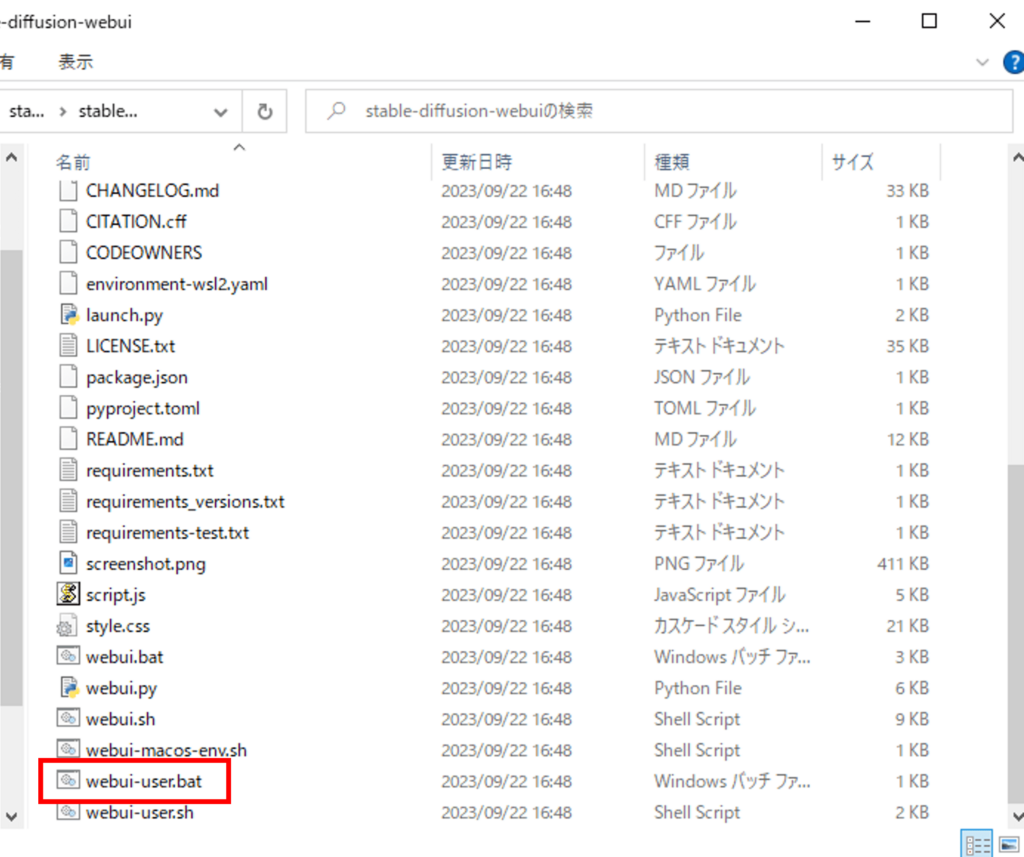
2.コマンドに「Running on local URL: http://127.0.0.1:7860」と表示されたらインストールが完了した合図なので、ブラウザ上で以下のURLを開いてStable Diffusionを起動させましょう。
http://127.0.0.1:7860/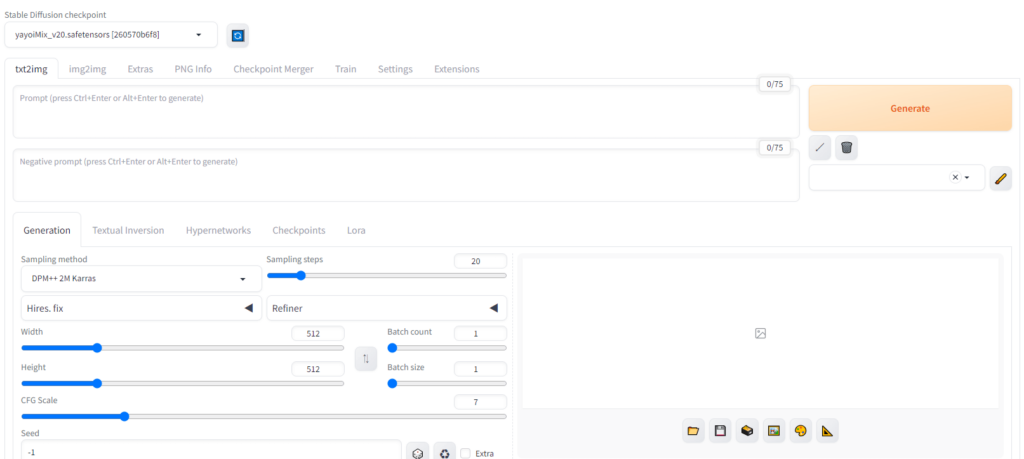
3.プロンプトの設定・各種設定を行い、画像生成します。
プロンプト
(masterpiece:1.2,8k, raw photo, ultra quality), absurdres, (photo realistic:2), high detail raw color photo,skiny skin, professional photograph,((best quality)),bloom, a girl,bob hair,standing,cool beautyネガティブプロンプト
(worst quality:2),normal qulity,low quality,3d,2d,illustration,painting,sketch,cartoons,(bad face),nudeその他の設定
Steps: 36
Sampler: DPM++ SDE Karras
CFG scale: 7
Size: 512×512
生成された画像がこちらです。

無事画像生成することができましたが、生成されるまでに30分ほど時間がかかりました…。
毎回この時間がかかるとなると、本格的な画像生成には向いていません。
CPUのみで動かす場合は、Stable Diffusionがどんなものか試してみるくらいに考えるとよいでしょう。
※CPU以外でのStable Diffusionの動かし方については、以下の記事を参考にしてください。
まとめ
いかがでしたでしょうか?
Stable Diffusionで必要なCPUの性能、おすすめCPUや影響について解説してきました。
今回のポイントをまとめると、以下のようになります。
- Stable DiffusionでCPUの性能は特に気にしなくてOK
- Core i5-13600Kはゲーミング以外の面も優れている製品がよいという方におすすめ
- AMD Ryzen 5 5600Xは低コストでStable Diffusionなどのゲーミング面の性能をグレードアップさせたいという方におすすめ
- Core i3-12100Fはとにかく予算を抑えて、最低限の性能をそろえたいという方におすすめ
- Stable DiffusionはCPUのみで動かすこともできるが、生成時間がかなりかかるため本格的な利用は厳しい
Stable Diffusionを本格的に利用するとなった場合、CPUに着目するのは二の次でよいです。
CPUのみで動かす以外にも様々な利用方法があるため、ぜひそちらも検討してみてください。
romptn ai厳選のおすすめ無料AIセミナーでは、AIの勉強法に不安を感じている方に向けた内容でオンラインセミナーを開催しています。
AIを使った副業の始め方や、収入を得るまでのロードマップについて解説しているほか、受講者の方には、ここでしか手に入らないおすすめのプロンプト集などの特典もプレゼント中です。
AIについて効率的に学ぶ方法や、業務での活用に関心がある方は、ぜひご参加ください。
\累計受講者10万人突破/









